Apache webserveren er en kritisk komponent i cPanel & WHM, men ingen programvare kan være alt for alle mennesker, og det er derfor vi er glade for å tilby alternativer som NGINX og LiteSpeed Webserveren.Vi skrev nylig om Å bruke NGINX i stedet for Apache i cPanel, og SELV om VI jobber med DET, ER NGINX ennå ikke en fullt kompatibel erstatning. LiteSpeed er en annen historie. DET er enkelt å installere, integreres perfekt med cPanel & WHM, og du kan gjøre bryteren uten å måtte lære å administrere webserveren din fra bunnen av.I denne artikkelen ser Vi på Hva LiteSpeed er, hvorfor du kanskje vil bruke Den i Stedet For Apache ,og hvordan du installerer og konfigurerer den på cPanel.
Hva Er LiteSpeed Webserveren?
LiteSpeed Er en proprietær webserver bygget som en drop – in erstatning For Apache. Den støtter httpd.conf og .htaccess konfigurasjonsfiler, og det fungerer med Mange Apache-moduler, inkludert mod_rewrite, mod_security og mod_cache.
Men Under hetten Har LiteSpeed en helt annen design, som under noen omstendigheter gir Den en kant På Apache. SOM NGINX har DEN en hendelsesdrevet arkitektur, så den er super rask med statisk innhold og flott for nettsteder som serverer mange samtidige brukere.I tillegg til å være lynrask når du serverer HTML-sider, skript og bilder, har den også noen triks i ermet der dynamiske nettsteder som WordPress og Magento er bekymret. LiteSpeed har en integrert helsides cache med et plugin-system som bringer caching til mange populære innholdsstyringssystemer og e-handelsapplikasjoner, en funksjon som vanligvis krever et eksternt program eller et plugin som administreres på applikasjonsnivå.
Med LiteSpeed kan du tilby hosting-kunder den overbevisende kombinasjonen Av Apache-kompatibilitet og nullkonfigurasjonsbufring for høy ytelse. Som serveradministrator drar du nytte av lavt ressursforbruk og selvfølgelig utmerket integrasjon med cPanel & WHM via et plugin, som inkluderer et omfattende styringsgrensesnitt.
Slik Installerer LiteSpeed Webserver på cPanel
fordi det er en drop-in erstatning For Apache, er installasjonsprosessen enkel. Det er imidlertid to forutsetninger:
- En LiteSpeed Webserverlisens. Du kan kjøpe en lisens fra cpanel extensions store eller bruke Gratis Starter plan på en server med mindre ENN 2 GB minne.
- SSH root-tilgang til cpanel-serveren.
vi installerer webserveren med det offisielle installasjonsskriptet, som du kan laste ned og undersøke her. For å kjøre det, logg inn på serveren din over SSH som root, og skriv inn denne kommandoen:
bash <(curlhttps://get.litespeed.sh) your_serial_no
Erstatt «your_serial_no» med den som fulgte med lisensen din. Du blir presentert med en rekke alternativer, og det er greit å velge standardverdiene. Vi kjører gjennom konfigurasjonsprosessen for å justere disse verdiene i styringsgrensesnittet. Hvis du vil vite mer, ta en titt på skriptets dokumentasjon.
Selv om vi ikke vil bruke Det i denne artikkelen, må Du huske Å ta notat Av WebAdmin passord skriptet skriver ut når det er ferdig.
Deretter går du TIL serverens WHM-grensesnitt og velger LiteSpeed Webserver i Plugin-menyen. Du kan se et par advarsler, som vi vil fikse neste.
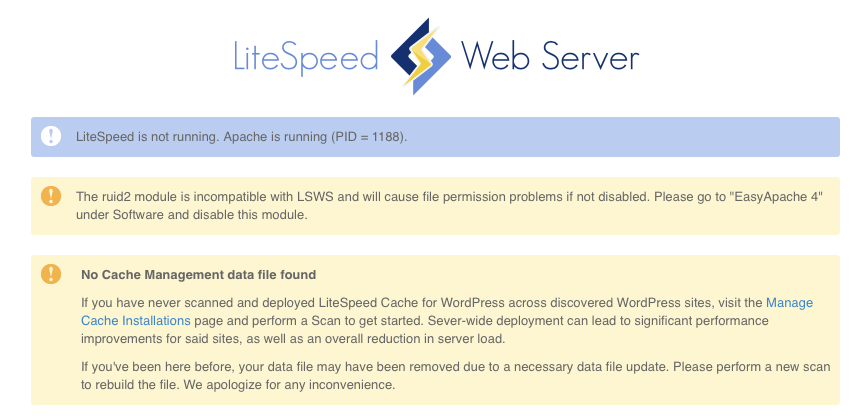
først må vi deaktivere Ruid2 Apache-modulen. Denne modulen lar Apache kjøre som forskjellige brukere, men den er ikke kompatibel med LiteSpeed.
Velg EasyApache i Programvaremenyen og klikk På Tilpass I Installerte Pakker. Velg Apache-Moduler, søk etter «ruid», og kontroller at bryteren er slått av.
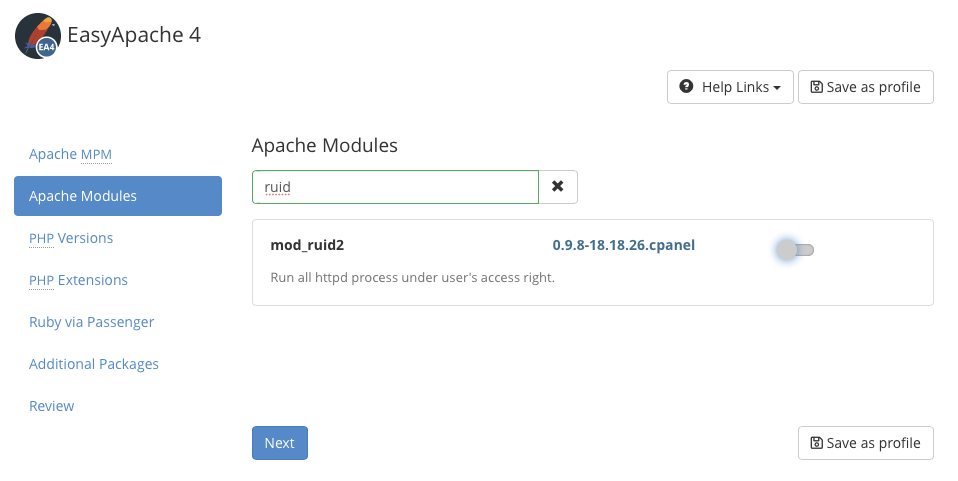
Klikk På Se Gjennom-Fanen og Deretter På Provisjonsknappen nederst på siden. Når du navigerer tilbake til LiteSpeed-innstillingene, bør ruid2-modulvarselet være borte.
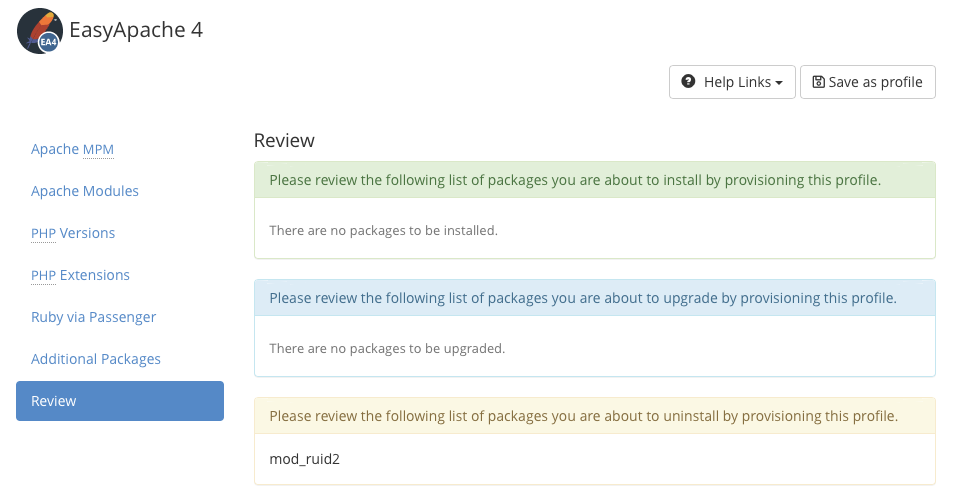
neste skal vi aktivere den nye webserveren. Du kan kjøre den og Apache parallelt på forskjellige porter, men Vi deaktiverer Apache og erstatter Den med LiteSpeed.
Velg Bytt Til LiteSpeed i plugin-grensesnittet.
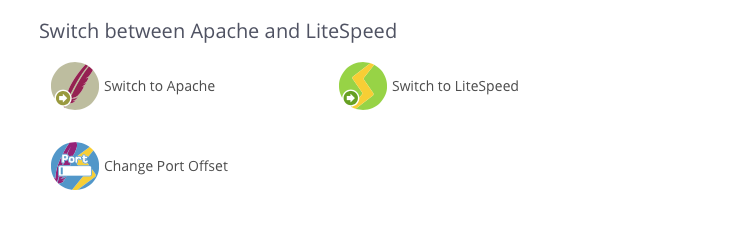
når du bekrefter På neste side, stopper cPanel Apache og starter LiteSpeed-Webserveren.
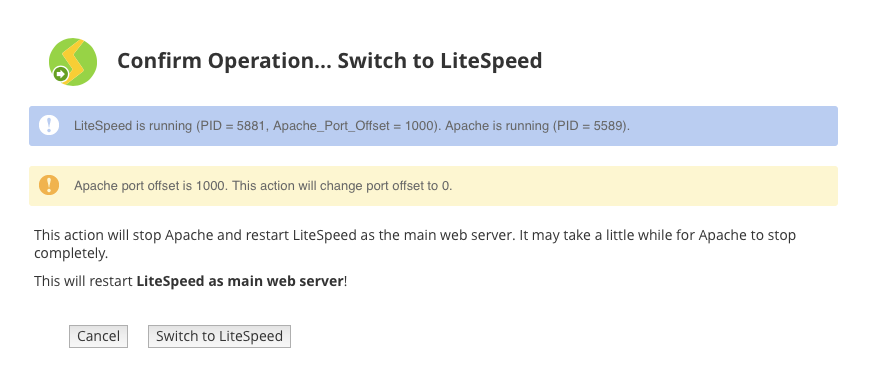
Det er det! Din cpanel-server bruker Nå LiteSpeed som sin primære webserver, og du kan dra nytte av en rekke nyttige funksjoner, inkludert QUIC-støtte, ett-klikks bytte MELLOM LS og Apache, og integrert caching, som vi vil sette opp i neste avsnitt.
Hvordan Sette Opp LiteSpeed Cache på cPanel
En av De største fordelene Med LiteSpeed er et innebygd helsides caching system kalt LSCache, som du kan bruke med et bredt utvalg av innholdsstyringssystemer og e-handelsapplikasjoner.
Du trenger en ekstra lisens for Noen lscache-funksjoner, Men WordPress-caching fungerer ut av boksen, så det er det vi vil fokusere på.
Først må vi opprette mapper på filsystemet for at hurtigbufferen skal kunne lagre data. Installasjonsskriptet kunne ha gjort dette FOR oss, MEN DET ER like enkelt Å gjøre DET WHM.
Velg LiteSpeed Configuration og Deretter Cache Root Setup.
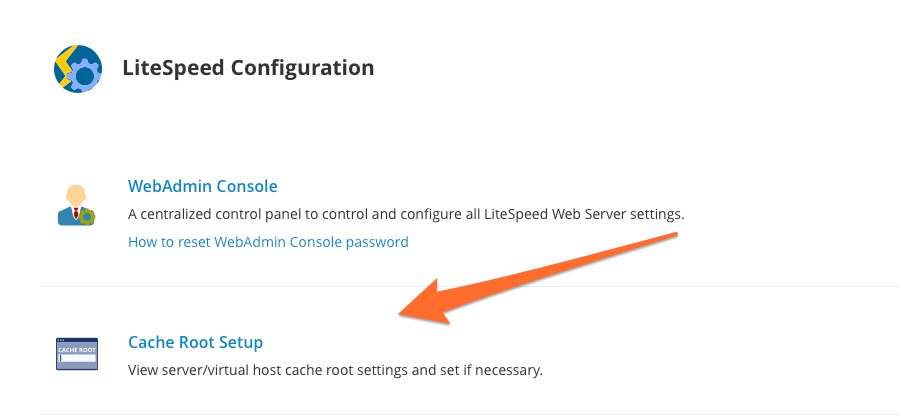
når du klikker Angi Manglende Cache-Røtter, oppretter cPanel rotmappene for serveren og for virtuelle verter.
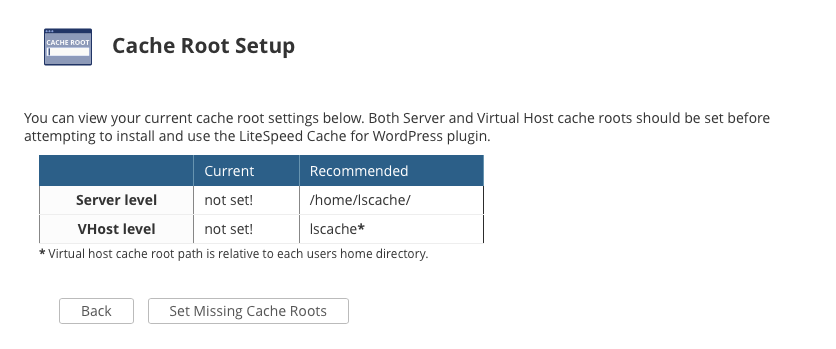
Gå tilbake til plugin-siden, og velg Administrer Cache-Installasjoner. Trykk På Scan-knappen og cPanel søker Etter WordPress-nettsteder installert på serveren. Når listen over nettsteder er fylt ut, aktiverer du caching på enkelte nettsteder ved å klikke på» på » – knappen i Tabellens Handlinger-kolonne.
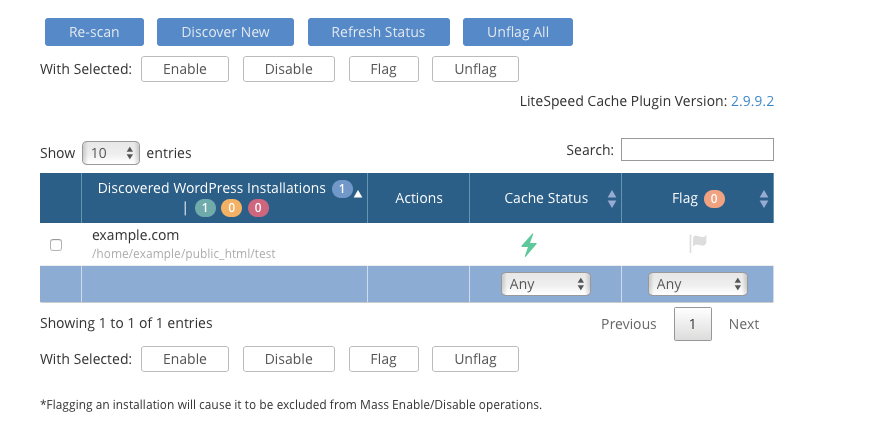
hvis du vil bruke caching-funksjonen med programmer som Magento, Joomla og Laravel, sjekk ut lscache plugin store.
Apache webserver er det riktige valget for de fleste brukere. Den treffer den ideelle balansen mellom konfigurerbarhet, utvidbarhet og fleksibilitet. LiteSpeed er imidlertid et utmerket alternativ for serveradministratorer som ønsker å kombinere cPanel & WHM med en veldig rask hendelsesdrevet webserver med innebygd caching og andre avanserte funksjoner.